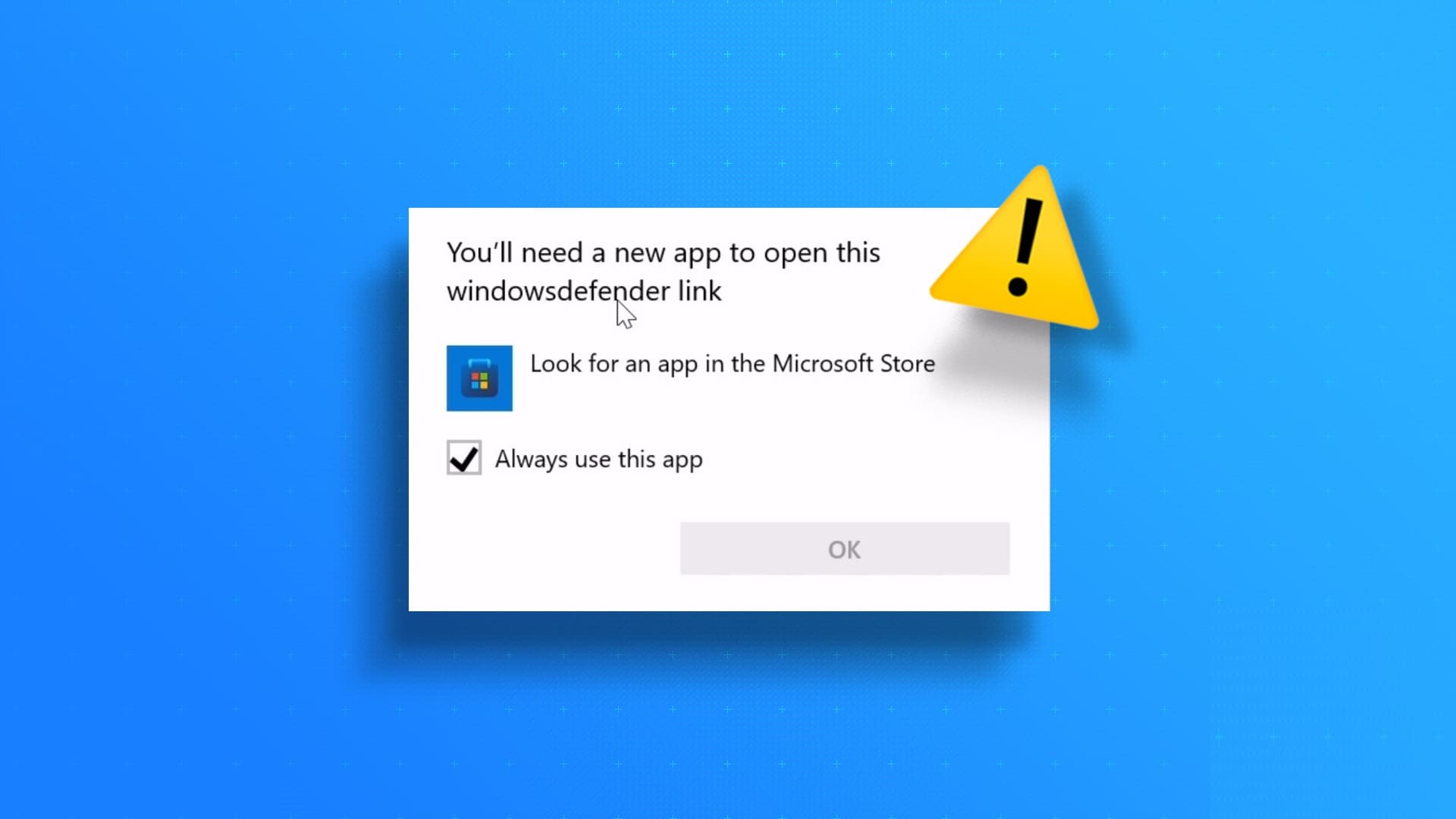sahip olmak dikkat dağıtıcı Fare düzgün çalışmıyor. Farenin yalnızca bir parçası çalışmıyorsa ve nedenini bulamıyorsanız daha da sinir bozucu olur. NS. Yakın zamanda sol fare düğmesinin çalışmadığını görmeye başladıysanız endişelenmeyin. Windows 10'da sol fare düğmesinin çalışmamasını düzeltmenize yardımcı olacak bazı yararlı çözümler paylaştık.

Aşağıdaki düzeltmeleri denemeden önce, birincil fare düğmenizin sola ayarlandığından emin olun. Windows Ayarları'na gidin, Aygıtlar'ı seçin ve Fare seçeneğinin altında sol birincil düğmeyi seçin. Bu işe yaramazsa, diğer çözümleri deneyin.
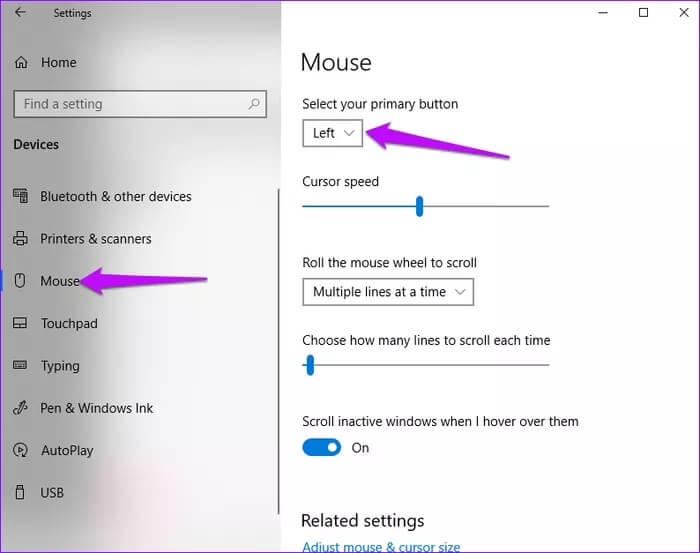
1. Donanım sorunlarını kontrol edin
Fare ile ilgili sorunların çoğu donanım arızasıyla ilgilidir. Arızalı kablo kutuları, USB bağlantı noktaları veya yuvalar, farenin bilgisayarınızla düzgün çalışmasına neden olabilir.
Donanım sorunlarını çözmek için fareyi farklı bir bilgisayarda test edin. Ayrıca kabloları farklı USB yuvaları arasında değiştirin ve çalıştıklarından emin olun.
Bu değişiklikler sorunu çözmezse, devam edip diğer çözümleri deneyebilirsiniz.
2. Hasarlı kullanıcı profilini değiştirin
Bozuk kullanıcı profili Sol fare düğmesinin çalışmamasının başka bir yaygın nedenidir. Bunu düzeltmek için farklı bir kullanıcı hesabı oluşturun ve kullanın.
Adım 1: Windows Başlat Menüsüne gidin ve Ayarlar simgesine tıklayın.
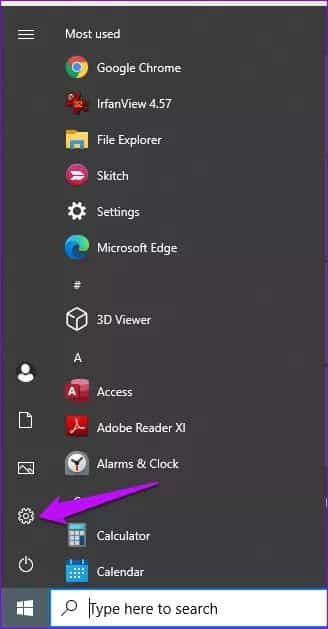
Adım 2: Bir sonraki pencerede Hesaplar'a tıklayın.
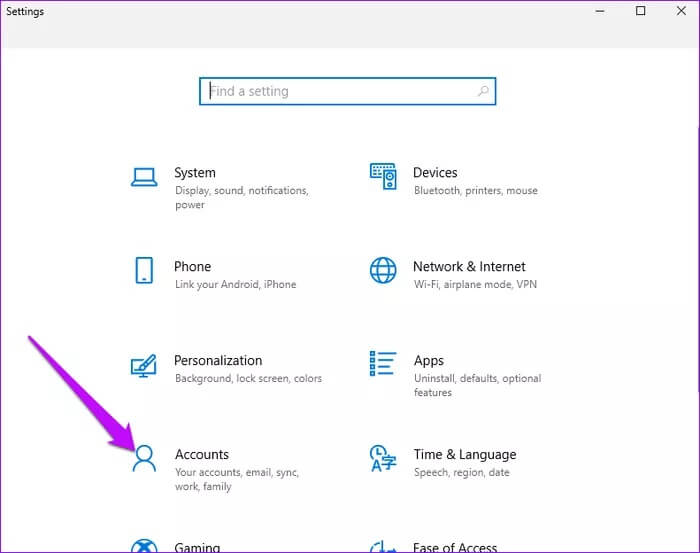
Aşama 3: Sol bölmede, Aile ve diğer kullanıcılar'ı tıklayın. Sağ bölmeye gidin ve Bu bilgisayara başka birini ekle'yi seçin.
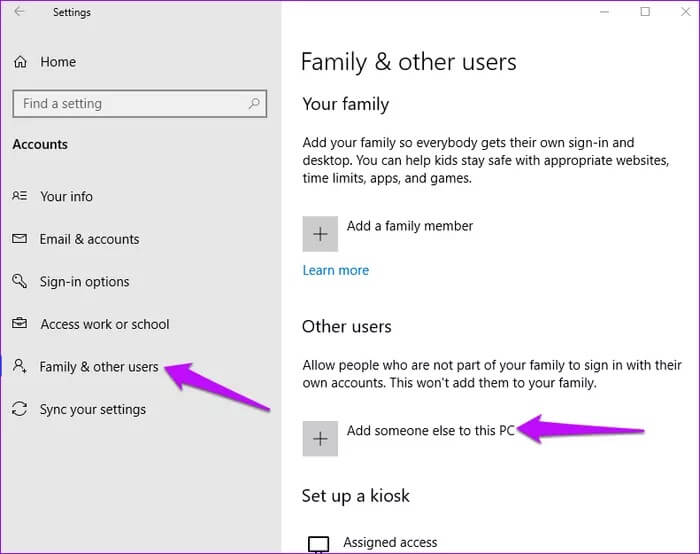
Adım 4: Yeni kullanıcıların ayrıntılarını eklemek için ekranınızdaki talimatları izleyin.
Bittiğinde, yeni profile geçin ve sol fare düğmesinin çalışıp çalışmadığını onaylayın. Bundan sonra eski dosyaları yeni kullanıcı hesabına aktarabilirsiniz.
3. SFC ve DISM komutlarını çalıştırın
Bazen, SFC ve DISM komutlarını çalıştırmak, Problemi çöz. Sorunu nasıl tarayacağınız ve düzelteceğiniz aşağıda açıklanmıştır.
Adım 1: Windows arama çubuğuna cmd yazın. Çalıştır komut seçeneğini seçin ve Yönetici olarak çalıştır'ı seçin.
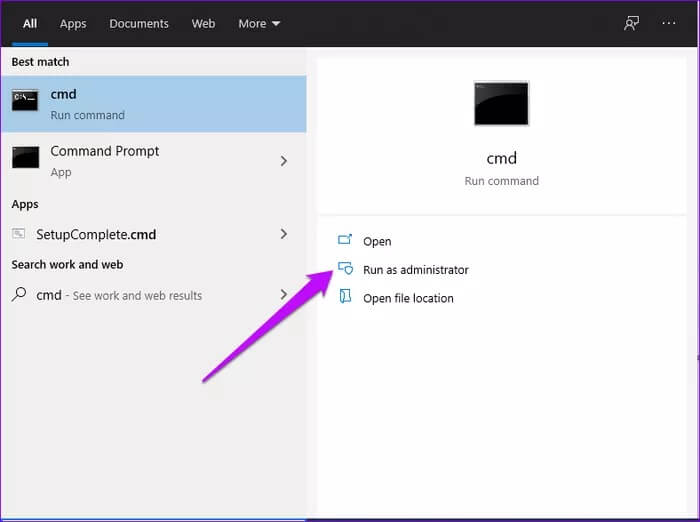
Adım 2: Bu komutu yazın ve Enter'a basın.
sfc / scannow
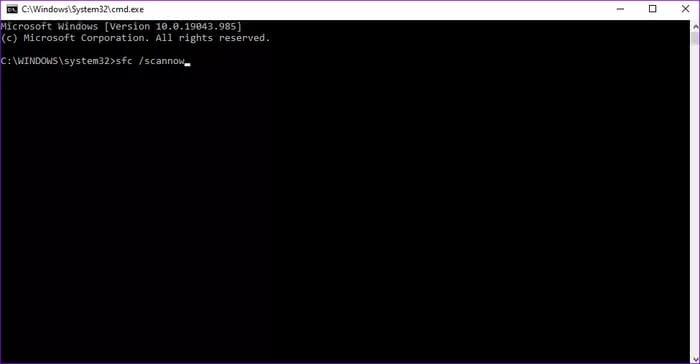
Tarama işlemi tamamlandığında, çıkış yazın ve cmd penceresini kapatmak için Enter tuşuna basın. Son olarak, bilgisayarınızı yeniden başlatın ve farenizin düzgün çalıştığından emin olun.
Alternatif olarak, bozuk dosyaları onarmak için DISM komutlarını çalıştırın. İşte bunu nasıl yapabilirsiniz.
Bir Komut İstemi penceresi açın, bu komutu yazın ve Enter'a basın.
dism / online / cleanup-image / restorehealth
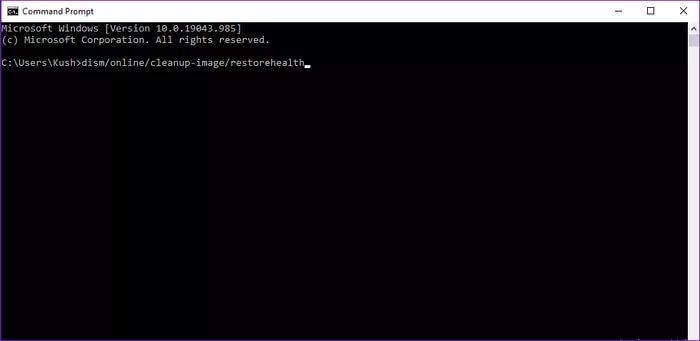
İşlemin tamamlanmasını bekleyin, ardından bilgisayarınızı yeniden başlatın. Farenizin şimdi düzgün çalışıp çalışmadığını kontrol edin.
4. Dokunmatik yüzeyi devre dışı bırakın
Yerleşik dokunmatik yüzeyi devre dışı bırakmak, Windows 10'da çalışmayan sol fare düğmesi için başka bir uygulanabilir çözümdür. Nasıl devre dışı bırakılacağına ilişkin adım adım bir işlem burada.
Adım 1: Windows Kurulumu seçeneğini açın ve Aygıtlar'a tıklayın.
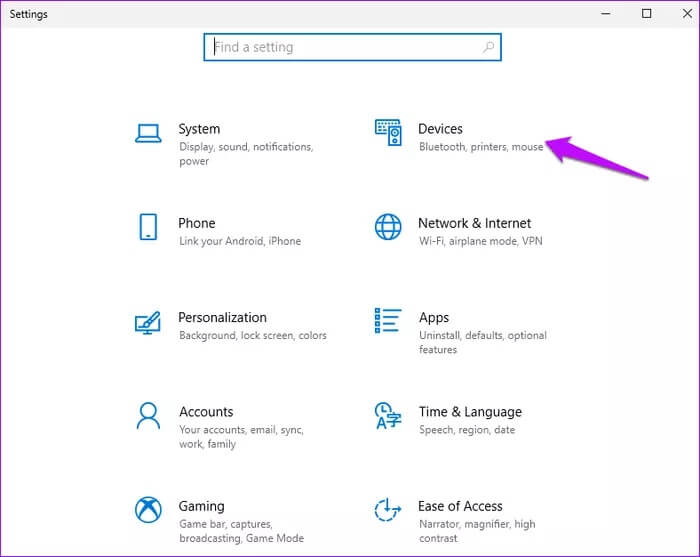
Adım 2: Fare'yi seçin, ardından sol bölmeye gidin ve Ek Fare Seçenekleri'ni tıklayın.
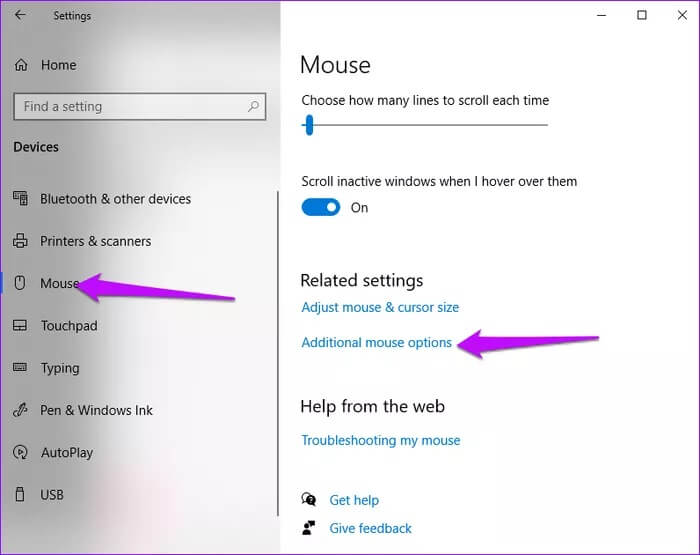
Aşama 3: Cihazlar sekmesini seçin ve üzerine tıklayın. Ardından, Özellikler'e tıklayın.
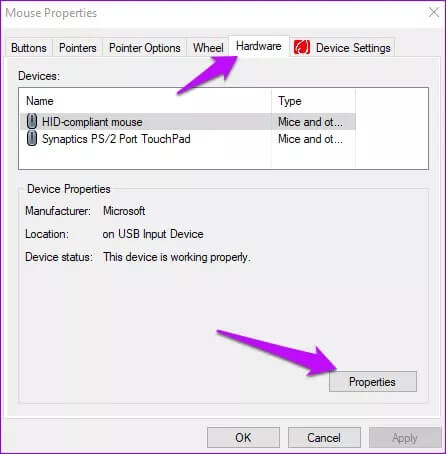
Adım 4: Bir sonraki pencerede, Sürücü sekmesine tıklayın.
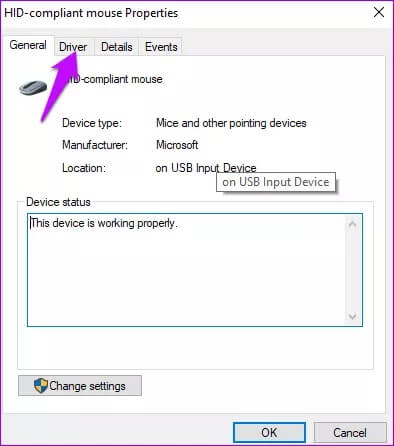
Adım 5: Cihazı devre dışı bırak düğmesine basın, ardından değişiklikleri kaydetmek için Tamam'a tıklayın.
Not: Seçenek griyse, sürücüye eklenebilecek veya sürücüden kaldırılabilecek hiçbir özellik olmadığı anlamına gelir. Böyle bir durumda programı kaldırıp yeniden kurmayı deneyebilirsiniz.
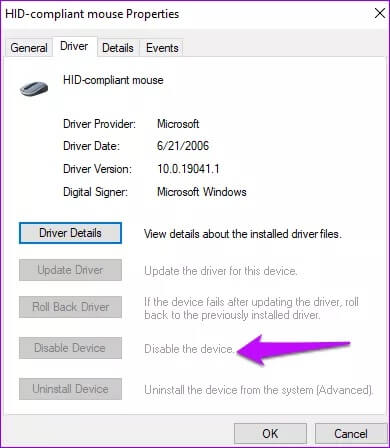
5. Fare Sürücülerini Güncelleyin
Fareniz eski veya güncel olmayan özellikler çalıştırıyorsa, düğmelerin işleviyle ilgili sorunlarınız olabilir. Bu sorunu çözmek için şunu yapınFare sürücüleri güncellemesi en son sürümlere. İşte bunu nasıl yapabilirsiniz.
Adım 1: Windows Tuşları + X tuşlarına basın ve Aygıt Yöneticisi'ni seçin.
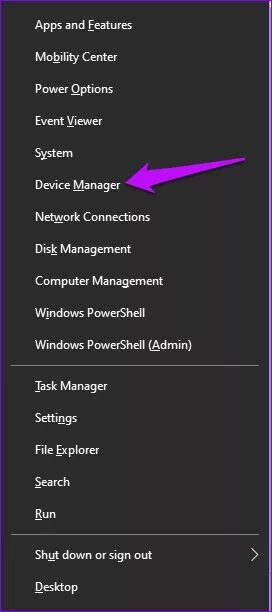
Adım 2: Fare ve diğer işaretleme aygıtlarını bulun ve listeyi genişletin.
Aşama 3: Kullanmakta olduğunuz fareyi seçin ve üzerine sağ tıklayın.
Adım 4: Sürücüyü Güncelle'yi tıklayın.
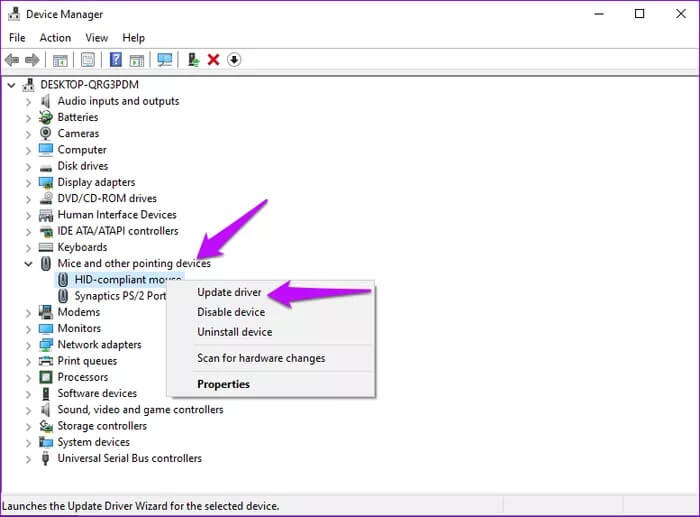
Adım 5: Bir sonraki ekranda, güncellenmiş sürücü yazılımı için otomatik olarak ara öğesini seçin.
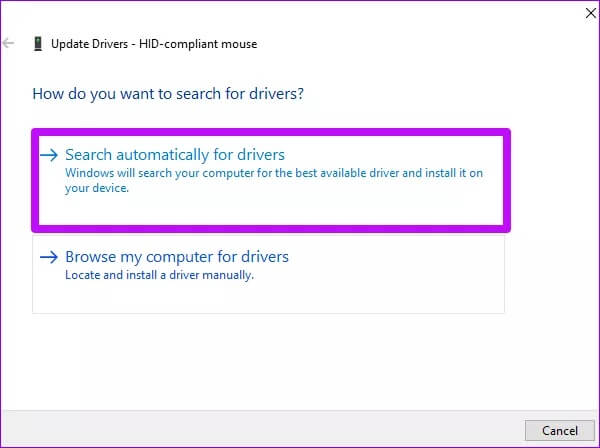
İşlemi tamamlamak için ekrandaki talimatları izleyin. Cihazınızı yeniden başlatın.
6. TIKLAMA KİLİDİ'ni etkinleştirin
Sol düğmeyi basılı tutarken sorun yaşıyorsanız, tıklama kilidi özelliğini etkinleştirmek bu sorunu çözebilir. Tıklama kilidi etkinken, sol düğmeye kısaca basmak, siz tekrar tıklayana kadar basılı tutar.
Adım 1: Windows arama çubuğuna Denetim Masası yazın ve Aç'a tıklayın.
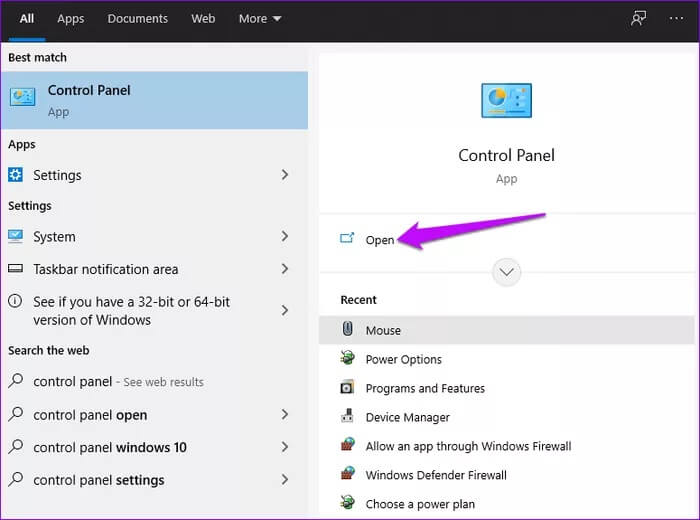
Adım 2: Donanım ve Ses'i seçin.
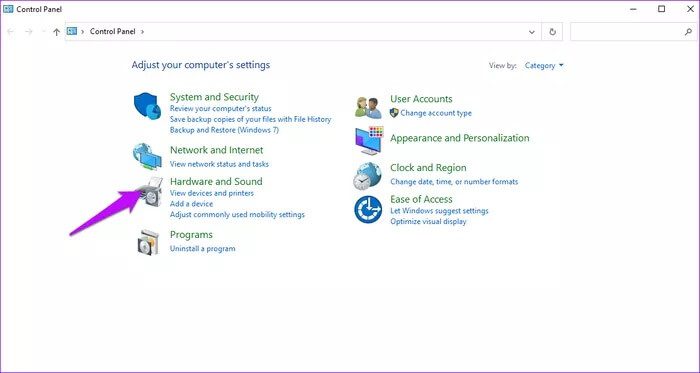
Aşama 3: Aygıtlar ve Yazıcılar altında, Fare'yi tıklayın.
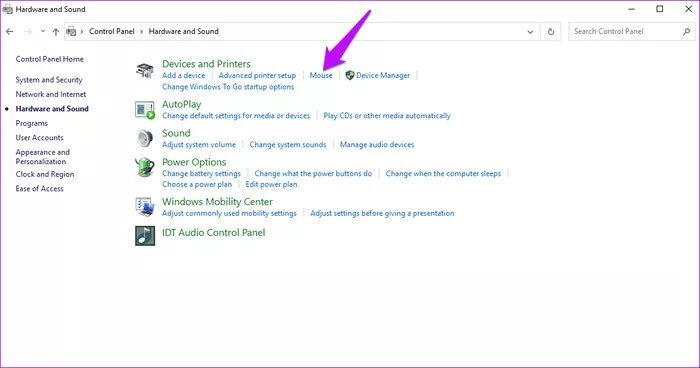
Adım 4: Düğmeler sekmesine gidin ve kutuyu işaretleyerek Tıklama Kilidi'ni açın.
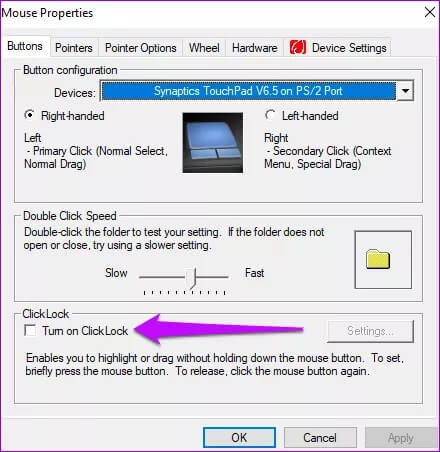
Not: Tıklama kilidi özelliği etkinleştirilmişse, sorunun nedeninin de bu olduğu anlamına gelebilir. Böyle bir durumda, tıklama kilidi özelliğinin işaretini kaldırın ve sol tıklama düğmesinin çalışıp çalışmadığını onaylayın.
7. En son yüklenen sürücüleri kaldırın

Bilgisayarınıza yakın zamanda yeni sürücüler yüklediyseniz, farenin sol tuşuyla ilgili sorunlara neden olabilir. Bunu düzeltmek için, son eklenen tüm dosyaları ve programları kaldırın.
Yakın zamanda yüklenmiş birden fazla sürücünüz varsa, hatanın nedenini belirlemek için bunları tek tek yüklemeyi deneyebilirsiniz.
Fare düğmesi onarımı
Yukarıdaki çözümler, Windows 10'da sol fare düğmesinin çalışmamasını düzeltmeye yardımcı olacaktır. Alternatif olarak, sorunu çözmek için bilgisayarınızı güvenli modda başlatmayı deneyin. Tüm bu çözümler başarısız olursa, farenizi onarmayı veya değiştirmeyi düşünün.